目 次
- 月配列って何ですか?
月配列ってどんなところが良いの?
月配列に欠点はないの?
- 月配列(Ux版)って何ですか?
打鍵数は本当に少ないの?
各指の使用率はどんな感じ?
- 月配列の導入方法
- 月配列の生い立ち
- 私にはどんな日本語入力方式が向いていますか?
- Ux版の改訂の記録と予定
Ux版の改訂の記録
今後の改良の可能性
- その他の配列
月配列の他のバージョン
月配列以外の独自配列
- リンク
クイックメニュー
- 月配列(標準版)配列表
- 月配列(U9版)配列表
(↑当サイト版)
- 「菱」用設定ファイル
- 掲示板
当サイトにご意見、ご質問、その他コメント等、書き込んで下さい!
当サイトは、リンクフリーです。
リンク・コメント大歓迎です!
月配列の導入方法
全くのPC初心者の方にはお勧めしません!
注意!!!:
配列変更は、PC環境に大きな変更を与えるもので、環境等の相性によって、最悪、キーボードが効かなくなったり、OSがうまく起動しなくなる可能性があります。また、下記で紹介する、配列変更を実現するソフトウェアは、当サイトで管理するものではありませんので、なくなっていたり、仕様が変更されていたりする場合も考えられます。当サイトでは、下記に紹介する手順に従って、何らかの問題が発生したとしても、一切、責任を負うことはできませんし、ご質問頂いても質問にお答えすることは難しいと思います。下記手順による月配列の導入は、自己責任で行ってください。よろしくお願い致します。
- 月配列を導入するには、まず次の2つのものをダウンロードして下さい。
- 配列変更ソフトウェア「菱」
massangeanaさんの作成された、 カナロック時のキーボード配列を各種の日本語入力方法に変更するフックプログラムです。対応OS等は、リンク先を見て下さい。
こちらのmassangeanaさんのホームページの中からダウンロードできます。
(上のリンク内の「hishi.zip」というファイルです)
- 「菱」用の月配列設定ファイル
このサイトからダウンロードできます。
ココをクリックしてダウンロードしてください。
- 配列変更ソフトウェア「菱」
- 適当なフォルダ(「C:\Program Files\Hishi」等)を作成し、ダウンロードした「hishi.zip」、「tsuki_u9.zip」の両方を解凍してできたファイルを全て、そのフォルダ内にコピーします。
- お使いのカナ漢字変換(いわゆるIME、「MS−IME」や「ATOK」のこと)の設定を、「カナ入力」に設定します。
(「ローマ字入力」では使用できません)
- 2で作ったフォルダ内から、「hishi.exe」を実行すると、タスクトレイに「菱」のアイコンが表示され、月配列が有効になります。
ためしに、メモ帳等を立ち上げ、日本語入力モード(IMEをON)にして「J」のキーを打って下さい。「う」と表示されれば成功です。
設定の変更方法
U9版の月配列をそのまま使って、普通にテキスト入力する場合は、特に設定の変更は必要ありません! ゲームをやるときや「2−263版」を使うときは以下を読んで下さい
上記手順で月配列をインストールした場合、最初の状態では、「月配列(U9版)」が有効になります。「月配列(2−263版)」等、他の配列に変更するには、次の手順で「菱」の設定を変更して下さい。
- 画面右下のタスクトレイ内から、「菱」のアイコンをダブルクリックして下さい。
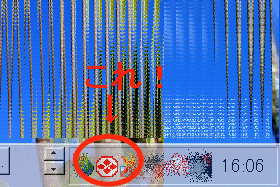
- 次のような、「菱」の設定画面が現れるので、設定を変更します。

- 「配列の種類」を変更することで、使用する配列の種類を変更できます。
- 2−263版の月配列を使用する場合は、ここから「月配列 (2-263版)」を選んで下さい。
- 最初の状態では、U9版の月配列が選択されています。
- 「タイプウェル」や「バトタイプ」等のタイピングゲームを遊ぶ場合は、次の2つのチェックを外します。
- 「IME使用中のみ処理する」のチェックを外します。
- 「かなロック中のみ処理する」のチェックを外します。
- ただし、「Typing of the Dead」等、遊べないゲームを多いです。
どうしても遊びたい人は、「菱」ではなく、「窓使いの憂鬱」で配列変更しましょう。
- 「配列の種類」を変更することで、使用する配列の種類を変更できます。